Das Raspberry Pi hat die Computerwelt revolutioniert und einen voll funktionsfähigen Taschencomputer mit beeindruckender Leistung zu einem erschwinglichen Preis angeboten. Mit der Weiterentwicklung der Modelle sind jedoch die Preise gestiegen, sodass es für jedermann weniger zugänglich ist. Mit dem kürzlich angekündigten neuen Raspberry Pi 5 sind die Preise höher als je zuvor, was einige potenzielle Benutzer abschrecken könnte. Um diese Hürde zu überwinden, können Sie mithilfe einer virtuellen Maschine einen Raspberry Pi auf Ihrem Computer emulieren. Diese Anleitung zeigt Ihnen, wie Sie Ihren eigenen virtuellen Raspberry Pi einrichten.
Anforderungen:

Um einen Raspberry Pi auf Ihrem Computer zu emulieren, benötigen Sie Folgendes:
- Ein Computer mit Windows, macOS oder Linux.
- Virtualisierungssoftware wie VirtualBox (kostenlos und Open Source) oder VMware (kommerziell, aber leistungsfähiger). In der Anleitung wird VMware verwendet, der Vorgang ist jedoch für beide ähnlich.
- Ein Bild von Raspberry Pi OS, dem offiziellen Debian-basierten Betriebssystem für den Raspberry Pi. Sie können es kostenlos herunterladen.
Einrichten der virtuellen Maschine:
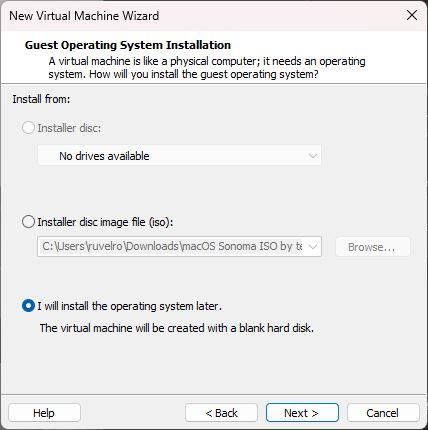
Befolgen Sie diese Schritte, um Ihren virtuellen Raspberry Pi mit VMware zu erstellen. Wenn Sie VirtualBox bevorzugen, ist der Vorgang ähnlich.
- Erstellen Sie eine neue virtuelle Maschine und stellen Sie sicher, dass Sie das Betriebssystem nicht sofort installieren.
- Wählen Sie den Systemtyp und wählen Sie ein beliebiges 64-Bit-Linux oder direkt „Debian 11“, da Raspberry Pi OS darauf basiert. Geben Sie einen Namen und einen Pfad an und legen Sie die Festplattenkapazität fest.
- Überprüfen Sie die Einstellungen, erhöhen Sie den Arbeitsspeicher (z. B. 4 GB) und weisen Sie 4 Prozessorkerne zu, um eine optimale Leistung zu erzielen.
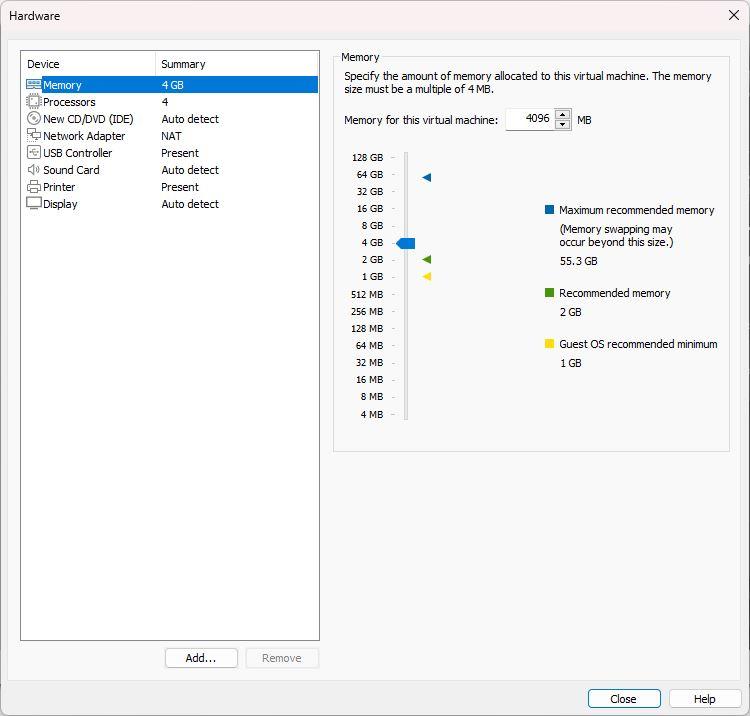
Installieren des Raspberry Pi-Betriebssystems:
- Bevor Sie die virtuelle Maschine einschalten, mounten Sie die Raspberry Pi OS ISO-Datei heruntergeladen früher.
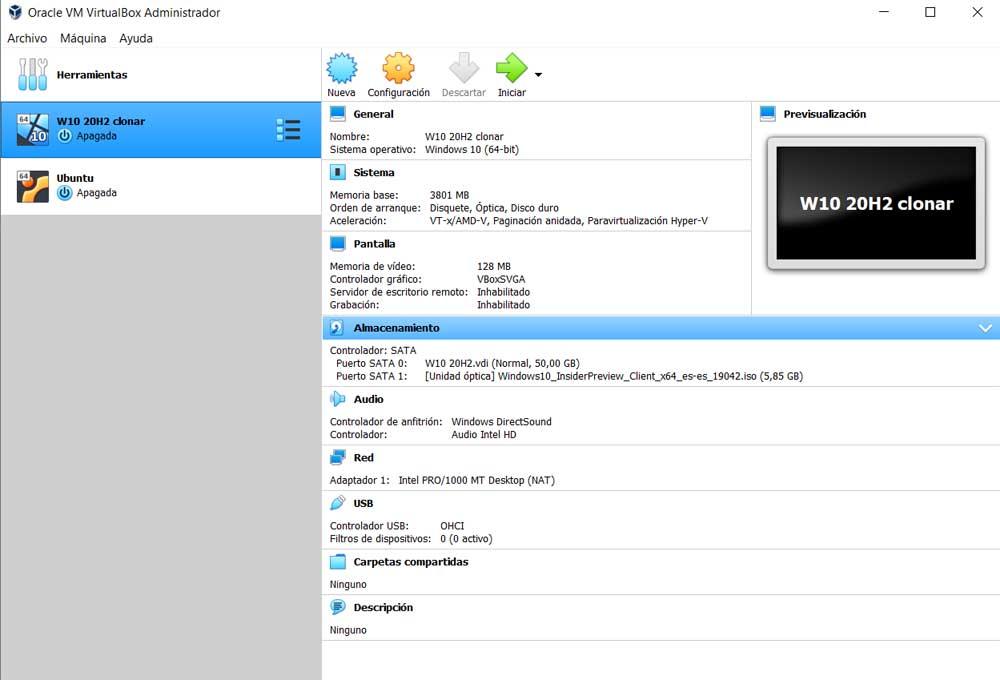
- Starten Sie die virtuelle Maschine und Raspberry Pi OS startet automatisch.
- Folgen Sie dem Installationsprozess für Raspberry Pi OS. Nach Abschluss wird Raspberry Pi OS auf Ihrem Computer ausgeführt.
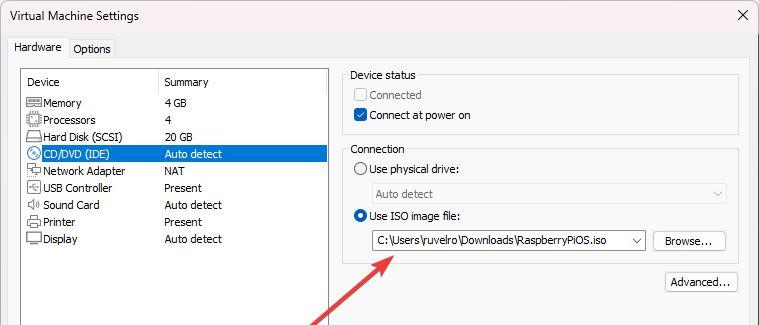
Fazit:
Mit einem virtuellen Raspberry Pi auf Ihrem Computer können Sie mit dem Betriebssystem experimentieren und herumbasteln, ohne Ihr Hauptsystem zu beeinträchtigen. Wenn Sie den virtuellen Raspberry Pi nicht mehr benötigen, können Sie ihn einfach und spurlos entfernen. Diese Emulationsmethode bietet eine kostengünstige Möglichkeit, die Fähigkeiten von Raspberry Pi zu erkunden und mit dem Raspberry Pi-Betriebssystem zu experimentieren.